起因: 之前我写过一篇介绍在KVM虚拟机体系下,如何直接挂载物理硬盘和物理分区的方法:KVM虚拟机直接挂栽物理硬盘分区的方法_给libvirt虚机挂载磁盘_lggirls的博客-CSDN博客。近期帮助一个朋友搭建局域网,其中有OA系统要用到windows server系统,所以干脆宿主机装Windows Server,虚拟机上linux了,于是就有了这一篇。
在进行本操作之前,我也搜索了一下hyper-v虚拟机直接挂载物理硬盘的介绍,但看内容都比较老了,特别是点击虚拟机的 “连接”,根本不会出现含有显示配置等内容的窗口,而是直接连接到了虚拟机。所以是系统版本升级了,而教程还没有升级的原因。
一、将宿主机上要用于虚拟机的硬盘脱机
主要是在“计算机管理”这个工具中进行。 单独的磁盘管理器,运行: diskmgmt.msc

可以在上图中看到,右击磁盘1下方的空白处,会出现一个选择列表,其中有一个 “脱机(O)"选项,因为是操作系统盘,所以无法脱机;而磁盘0、磁盘2,已经是脱机状态,正是我已经将其脱机的结果。
二、打开Hyper-v的增强会话模式
如下图,在hyper-v管理其中,进行设置确定即可
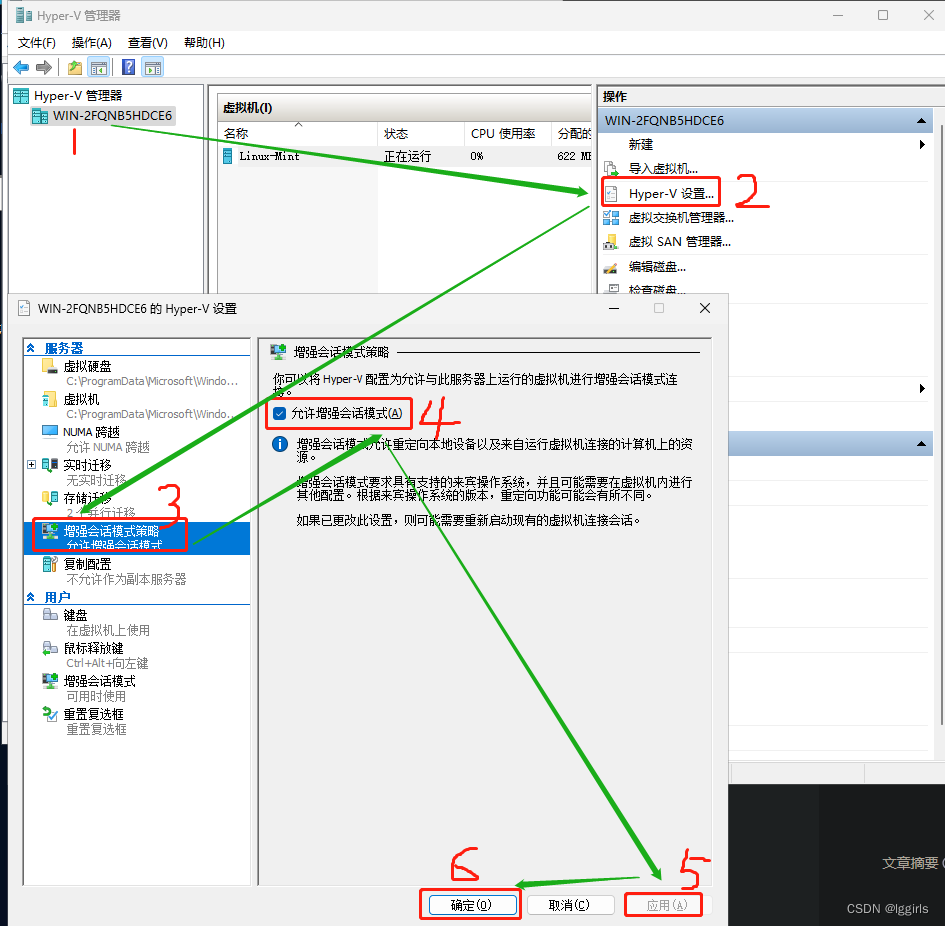
三、重启hyper-v服务
如下图,点击停止服务, 确定,然后再在新页面上,选择启动服务即可。主要目的是让hyper-v 识别到两个脱机的硬盘。

四、为虚拟机添加物理硬盘
点击你要配置的虚拟机的设置选项,

选择 SCSI控制器——磁盘驱动器——添加 
然后应当出现可选的”物理磁盘“选项。 因为我的磁盘0已经添加,磁盘1是系统盘,所以只剩下了脱机的磁盘2可选择。

五、启动虚拟机
按照上述步骤操作完成后,启动虚拟机。 在Linux系统下,使用fdisk -l 明明,即可查看到新添加的两块硬盘。
